Por curioso que parezca, son muchos los usuarios que no saben cómo realizar algunos procedimientos básicos en sus equipos Windows. Si es tu caso, y no tienes idea de cómo convertir un disco duro dinámico a básico, sin perder datos, en este artículo repasamos cuáles son los pasos a seguir en estos casos. Es un truco simple pero interesante para darle un nuevo uso a tus discos duros. ¿Cuáles son sus ventajas y cómo «transformarlo»?
Si toda esta información te es desconocida, lo primero que debemos destacar es que los discos duros de un PC tienen dos configuraciones principales: la dinámica y la básica. Cada una de ellas con sus virtudes y sus defectos. Aunque la mayoría de los usuarios pasan de ellos, cada vez más gente aprovecha los discos duros dinámicos.
Si al final de este texto acabamos de convencerte, probablemente estés interesado en convertir un disco duro dinámico a básico sin perder datos. Para lograrlo, debes seguir una serie de tips informáticos importantes.
La forma de convertir un disco dinámico a básico sin perder datos 👇
La configuración dinámica en los discos duros a veces causa problemas a los usuarios. Algunos de los recurrentes son la compatibilidad, las limitaciones de software y hardware, las dificultades en la instalación de software y, evidentemente, la pérdida de los datos guardados en el disco duro que se pierden con la conversión.
Existen variados modos de convertir un disco duro de configuración dinámica a básica. Algunas de estas maneras favorecen la transformación de una configuración a otra sin perder los datos. Y justo en esto vamos a concentrarnos.
Para convertir un disco duro dinámico a básico, antes debes tener uno. ¿Cómo comprar el disco duro perfecto?
Con la Administración de discos
La solución nativa de Windows para convertir un disco duro dinámico a básico sin perder datos es posible gracias a la Administración de discos. Esta función permite transformar la configuración del disco sin borrar los datos del mismo, incluso cuando por defecto requiere de que los elimines. El secreto está en hacer una necesaria copia de datos. Completada la conversión, solamente tendrás que copiar los datos nuevamente en el disco. No los pierdes.
- Haz una copia de seguridad de todos los datos del disco duro de tu PC en otro disco duro
- Haz click derecho en el icono de tu PC en el escritorio y selecciona administrar
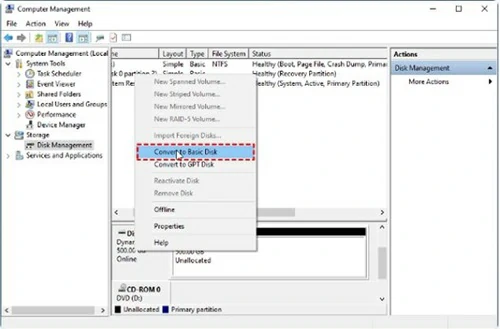
- Al aparecer la ventana, selecciona Administración de discos en la columna izquierda
- Haz click con el botón derecho en cada partición del disco duro y selecciona Eliminar volumen
- Luego de eliminados los datos, haz click derecho y selecciona Convertir a disco básico. Espera a que lo haga
Si así lo deseas, puedes pegar los datos copiados en el disco duro de respaldo. Así no perderás ninguno de ellos. Eso sí, recuerda que eliminarás todas las particiones durante el proceso así que ya no aparecerá en la carpeta. ¿Quieres recuperarlas? Te dejamos un tutorial para crear particiones en Windows sin programas de terceros.
Con AOMEI Partition Assistant Server
AOMEI Partition Assistant Professional es el nombre del programa de la gente de Diskpart en el que ya nos detuvimos porque con él podemos, entre otras cosas, transferir espacio libre de una unidad a otra en Windows.
En caso de que no puedas hacer una copia de seguridad porque hay demasiados datos y no tienes un disco duro extraíble o de respaldo, el software AOMEI Partition Assistant Server es ideal para convertirlo de dinámico a básico.
- Descarga AOMEI Partition Assistant Server en tu PC haciendo click en este enlace
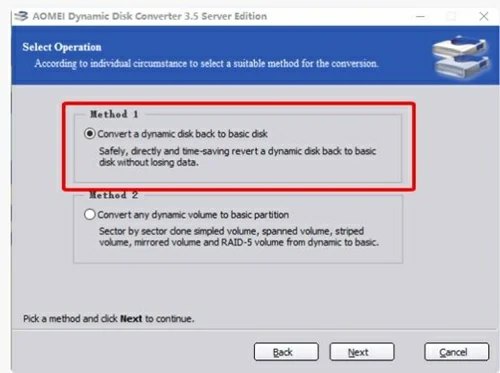
- Instala y ejecuta AOMEI Partition Assistant Server. Busca la función Convertir
- Busca Dynamic Disk Converter y haz click allí. Se abrirá otra ventana
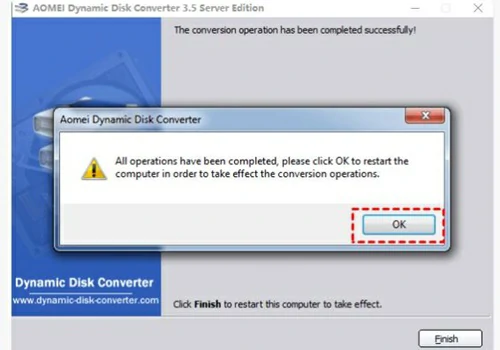
- En la siguiente pantalla, verás dos acciones: «Convertir un disco dinámico de nuevo en un disco básico» y «Convertir cualquier volumen dinámico en una partición básica». Por supuesto, debes seleccionar la primera
- Confirma la acción con Siguiente. Espera y, una vez que la conversión esté completa, serás notificados de ello
En pocas palabras, éstas son las maneras de convertir un disco duro dinámico a básico sin perder datos. Ambos modos pueden resultar bien, pero hay quienes comentan que la solución nativa de Windows no es tan eficiente.


¿Tienes alguna pregunta o problema relacionado con el tema del artículo? Queremos ayudarte.
Deja un comentario con tu problema o pregunta. Leemos y respondemos todos los comentarios, aunque a veces podamos tardar un poco debido al volumen que recibimos. Además, si tu consulta inspira la escritura de un artículo, te notificaremos por email cuando lo publiquemos.
*Moderamos los comentarios para evitar spam.
¡Gracias por enriquecer nuestra comunidad con tu participación!